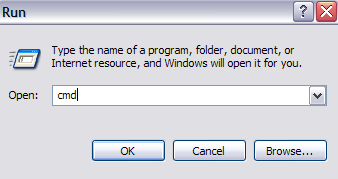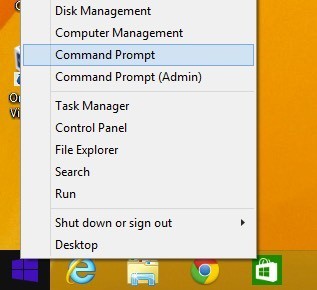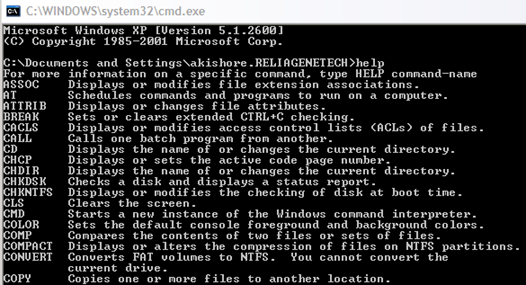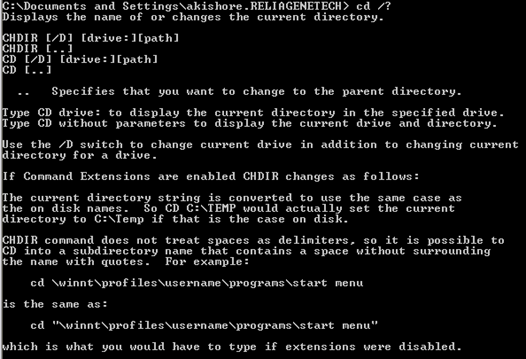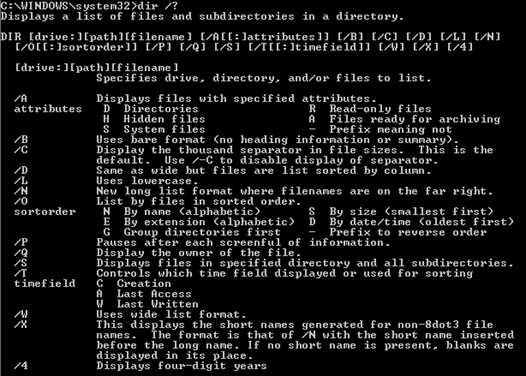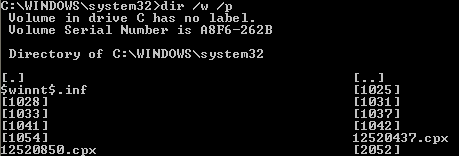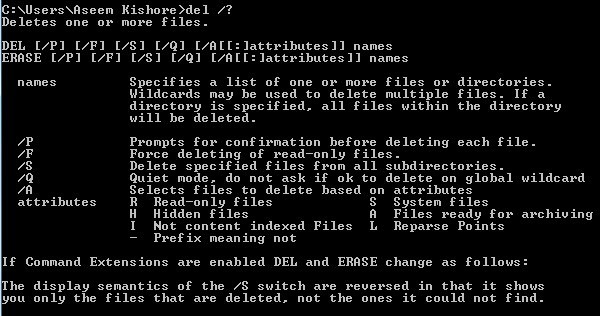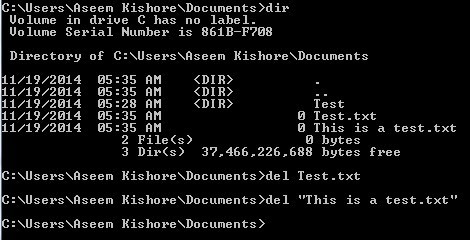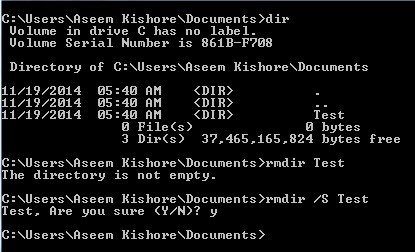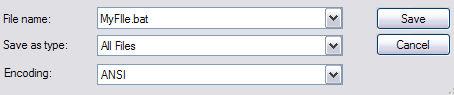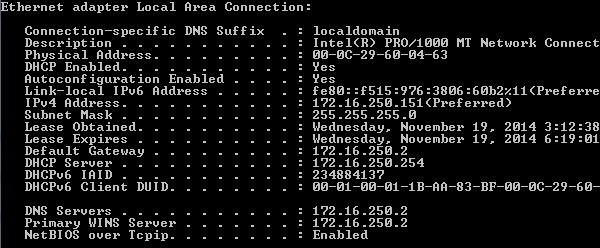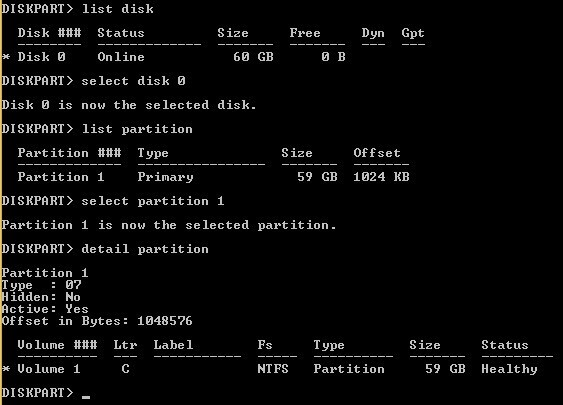今天早些时候我不得不将客户端计算机启动到安全模式并通过命令提示符删除病毒,因为每当Windows加载时,文件都会被锁定,因此无法删除!还有其他几个原因可能导致你在生活中使用命令提示符(虽然很少),所以知道如何导航方式很好!
如果你有意学习如何使用Windows中的命令提示符,我将介绍一些最常执行的基本命令。只需让每个人都在同一页面上,您可以转到开始,然后点击运行并输入CMD进入命令提示符。在Windows 7中,只需单击“开始”,然后开始键入cmd。在Windows 8中,您只需右键单击“开始”按钮,然后选择命令提示符。
现在,您将看到一个大的黑色窗口,光标位于C:\ Documents and Settings \ Username的用户配置文件路径末尾>或C:\ Users \ Username。那现在该怎么办!?好吧,由于我无法解释所有内容,您可能希望最终使用MS DOS本身提供的一些帮助指南,方法是键入HELP并按Enter。
当您这样做时,您将获得可以在MS DOS中使用的所有命令的列表以及它们的作用的简短描述:
您还可以通过输入命令名称后跟/?来查找有关参数以及如何使用每个命令的更多详细信息。例如,输入CD /?,将为您提供有关如何使用CD命令的快速教程:
从上面可以看到,MS DOS命令CD显示当前目录的名称或更改当前目录。因此,如果您想从默认用户配置文件目录更改为Windows System32目录以删除病毒文件,请键入以下内容以导航到该目录:
cd c:\ window \ system32并按Enter键
您提示的当前目录现在将更改为:
现在如果您在该目录中,则可能需要先查看所有文件和目录,以便输入命令DIR并按Enter键。您现在将获得该目录中所有文件和文件夹的巨大列表。您可以输入DIR /?并查看可以传递给它的参数。
正如您所见,您可以输入DIR / P,以分页格式提供列表,您可以慢慢浏览。或者您可以输入DIR / W来获取宽格式而非单列的列表。关于DOS的一个很酷的事情是你可以为每个命令包含几个参数,所以你可以输入DIR / P / W并获得逐页视图和宽格式:
现在我们有一个文件和文件夹列表,让我们继续删除病毒示例。如果要删除文件,可以使用DEL命令。再次输入DEL /?将为您提供有关该命令的一些有用信息。
要删除文件,我们只需输入DEL filename即可删除该文件。以这种方式使用命令时,在删除文件之前不会提示您确认,因此请确保键入了正确的文件名。此外,您必须输入带扩展名的文件名,因此删除该文件将是DEL Test.txt。此外,如果您需要删除名称中包含空格的文件,则必须使用DEL这样的引号“这是一个test.txt”。
如果您需要创建或删除文件夹,可以使用MKDIR和RMDIR命令。值得注意的是,如果您尝试删除非空目录,则会收到错误消息。但是,如果您确定要删除目录及其中的所有内容,则可以使用RMDIR / S foldername命令。
您可以使用许多其他命令来执行各种操作,例如复制文件,打印文本文件,更改文件权限等。因此,如果您可以使用GUI界面在Windows中完成大部分工作那么为什么要麻烦用DOS呢?
首先,你永远都不知道什么时候会发生什么不好的事情发生在Windows上而且你被困在命令提示符中,因为没有别的东西会加载。此外,您在命令提示符中键入的任何命令(如上所示)都可以保存到扩展名为.BAT的文件中,只需单击该文件即可随时运行,也可以使用Windows Scheduled Tasks控制面板小程序安排运行。
因此,如果您希望能够在计算机上定期执行一些简单的操作,例如将文件从一个文件夹复制到另一个文件夹,只需在记事本中键入命令,然后使用.BAT扩展名保存文件。作为文本文件。基本上,您必须为“文件类型”选项选择“所有文件”,然后键入名称如“MyFile.bat”并带有引号。
让我提一下经常被证明非常有用的其他几个命令。
IPCONFIG
IPCONFIG命令为您提供有关您的网卡,IP地址的信息。你续订你的IP地址。我最喜欢的是ipconfig / all,,它将为您提供有关计算机上每个网络适配器的详细信息。然后,您可以使用此信息确定您的路由器IP地址(默认网关)以及您是否从DHCP服务器获取IP地址。
DISKPART
同样,当您最终遇到硬盘驱动器问题时,此命令可能会非常有用。 DISKPART允许您管理计算机上安装的硬盘。您可以执行以下操作:将分区设置为活动分区,为分区分配驱动器号,缩小磁盘,使磁盘脱机或联机等等。
SFC
系统文件检查器非常有用,因为它扫描所有受保护的系统文件,并用正确的文件版本替换不正确的版本。当Windows中的某些系统文件损坏时,很多时候系统文件检查器会很容易地为您修复它们。您只需运行sfc / scannow,它就会执行扫描并修复任何问题。它确实需要花费相当多的时间,但是如果你遇到任何类型的腐败问题,那还是值得的。
下面列出了一些你可能不得不最终使用的其他非常有用的命令:
这应该有助于您启动并运行如何在MS DOS命令提示符下使用和导航!您还可以在命令提示符下查看此站点,其中包含所有命令 的列表。如果您有任何疑问,请发表评论!享受!